В этом году в Apple отрезали от обновлений сразу несколько культовых моделей iPad. Компания фактически «убила» планшеты второго и третьего поколений, на грани находятся iPad 4 и iPad Mini 2. Все эти устройства с трудом справляются с потребностями последних версий iOS, тормозят и работают не самым лучшим образом.
Предлагаем не списывать старичков со счетов, а дать вторую жизнь любимым гаджетам. Доставайте из дальнего ящика старый iPad, он еще пригодится.
1. Делегируем полномочия

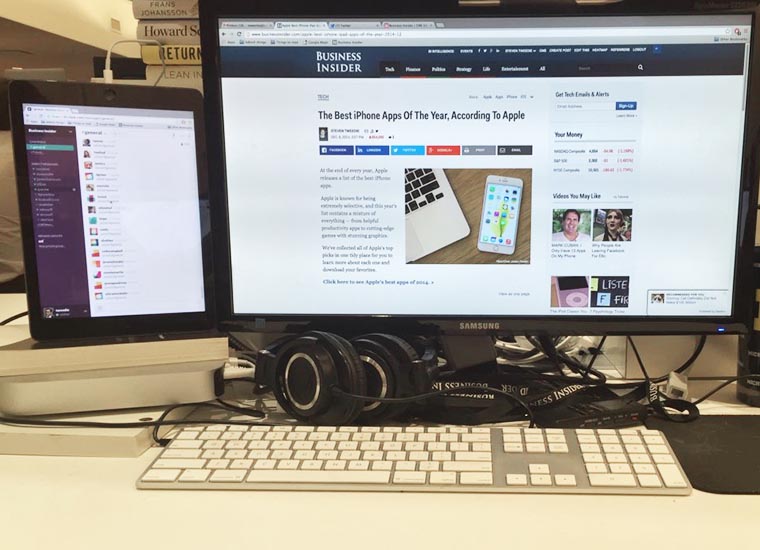
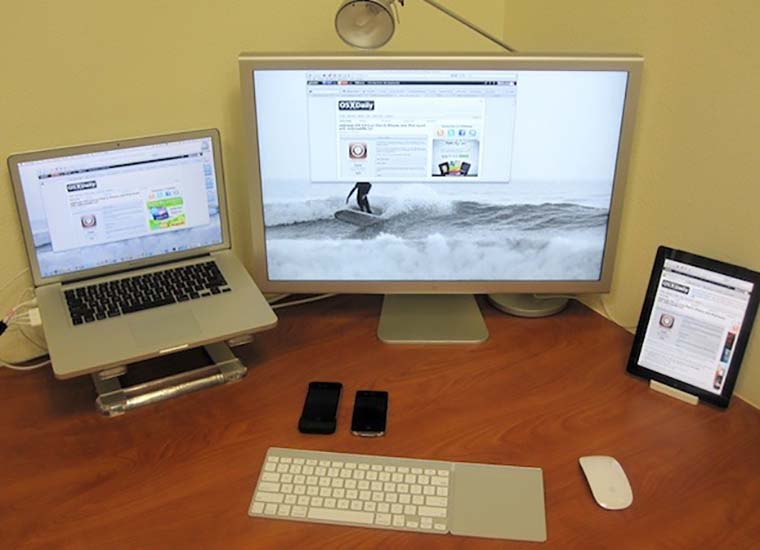
Места на рабочем столе компьютера никогда не бывает много. То и дело приложения не помещаются на небольшом дисплее ноутбука, а не самые мощные 12-дюймовые маки и вовсе не рассчитаны на большое количество запущенных программ.
Чтобы не отказываться от настоящей многозадачности, можно запустить некоторые программы на экране планшета. Серьезные задачи он не потянет, а вот с почтой, социальными сетями или Твитером справится на отлично.
Нужно лишь подыскать подходящую подставку, разместить планшет возле экрана компьютера и запустить нужное приложение. Вы резонно возразите, что придется постоянно отрывать руки от клавиатуры и тянуться к сенсорному экрану. Решение есть – устанавливаем приложение Typeeto и при необходимости управляем планшетом прямо с Mac.
Что теперь скажете?
2. Расширяем рабочее пространство

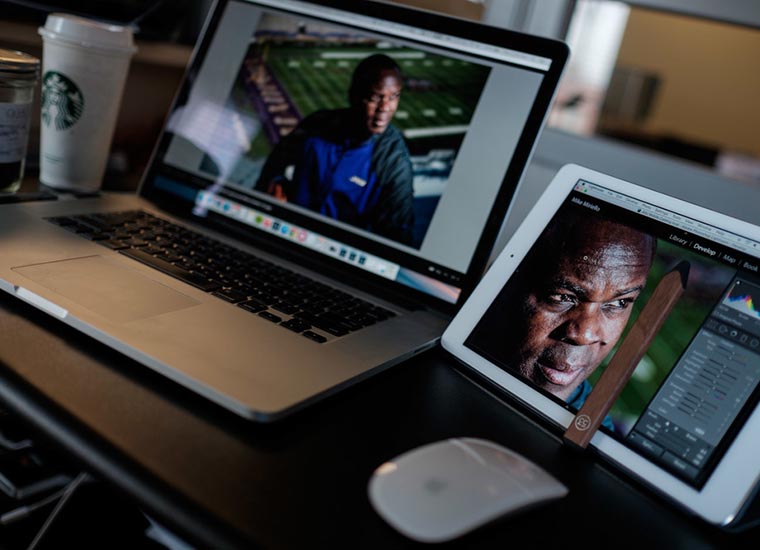
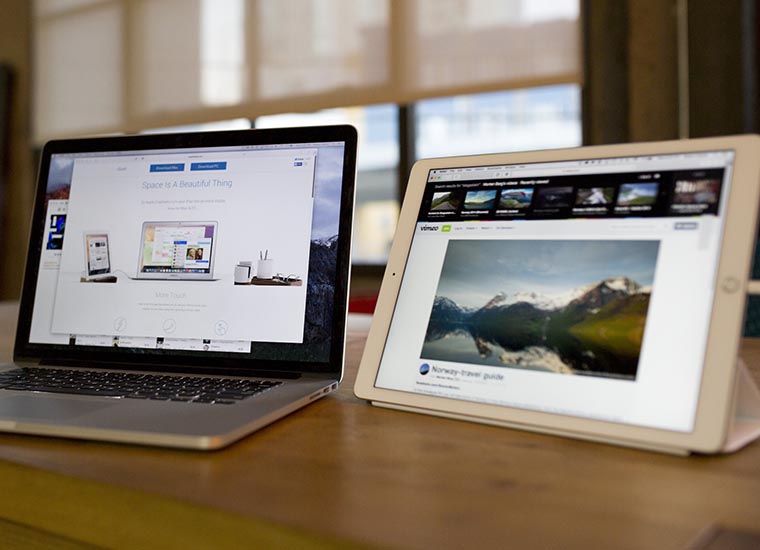
Если с мощностью Mac проблем нет, то на iPad можно просто расширить пространство рабочего стола. Снова устанавливаем планшет возле компьютера, запускаем подходящее приложение и у Mac появляется второй дисплей.
На нем можно расположить одну или две программы, управлять которыми можно как при помощи мыши, так и нажатием на экран. На планшете можно воспроизводить ролик с YouTube, смотреть футбол или фильм, при этом весь дисплей компьютера останется свободным.
3. Управляем компьютером по-новому

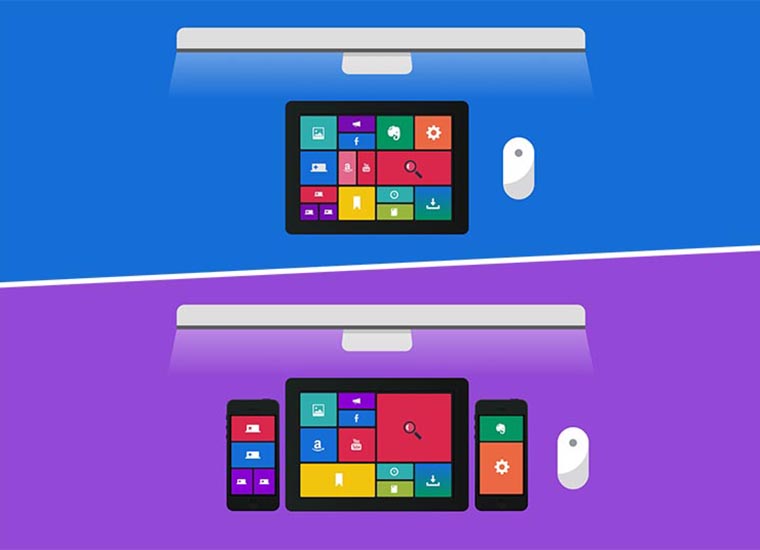
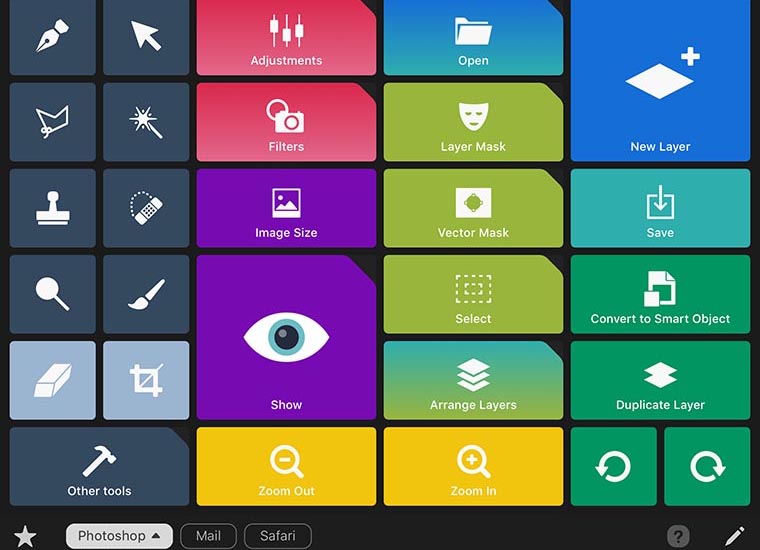
Самым оригинальным применением старого планшета станет его превращение в панель управления компьютером. При помощи приложения Quadro можно настроить специальный рабочий стол с пиктограммами для совершения определенных действий.
С планшета получится не только управлять воспроизведением музыки или видео, но и переключаться между инструментами в PhotoShop, редактировать текст в Pages или применять эффекты в Final Cut Pro. Просто выбираем готовые рабочие столы для каждой программы или настраиваем кнопки самостоятельно.
Никто не ограничивает нас лишь одним сценарием, просто установи все приложения и переключайся между ними когда это необходимо. Так старенький iPad может пригодиться в работе или учебе, он станет верным помощником на рабочем столе и сможет прослужить еще несколько лет.
Если не один из сценариев не подошел, не расстраивайся, мы рассказывали, что можно сделать со старым iPhone, почти все это умеет и твой iPad.



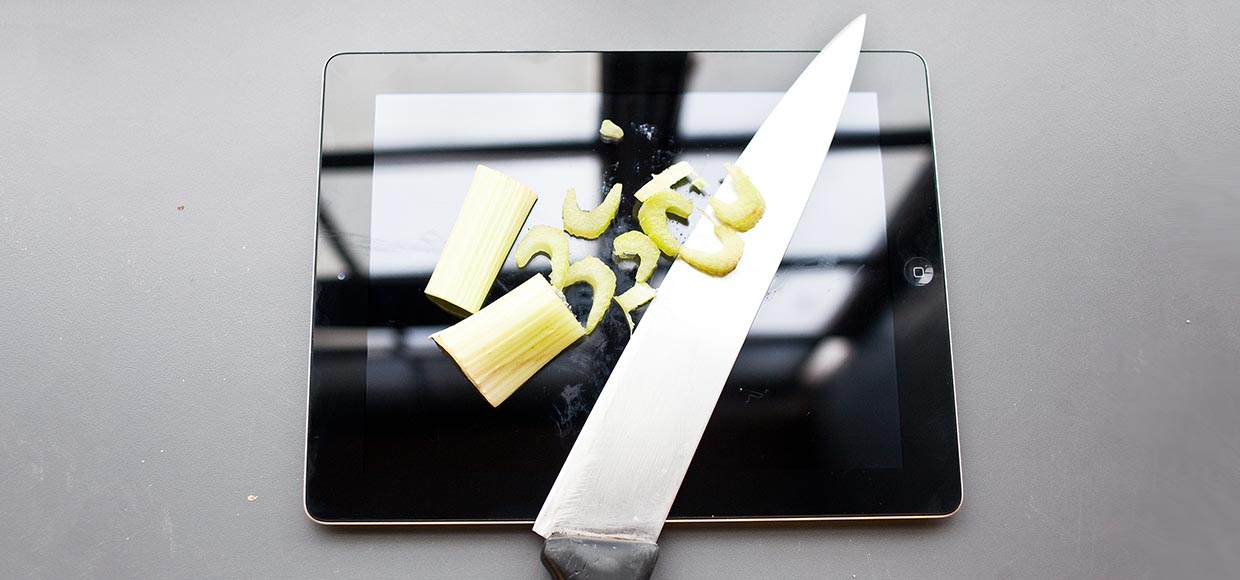

 (1 голосов, общий рейтинг: 4.00 из 5)
(1 голосов, общий рейтинг: 4.00 из 5)

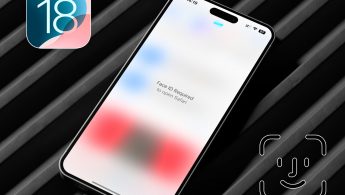
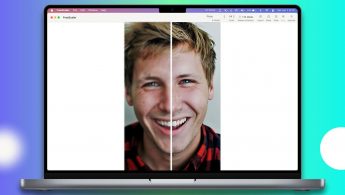
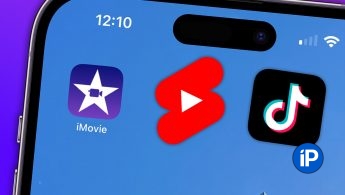

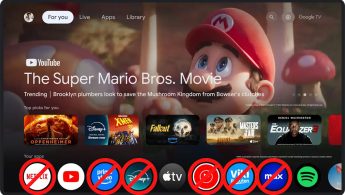

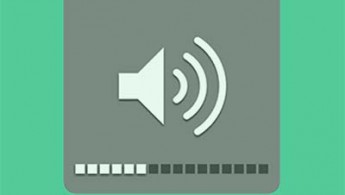
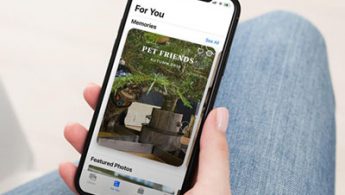
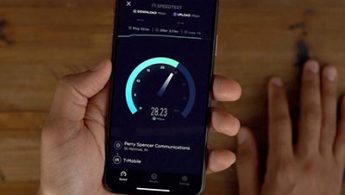



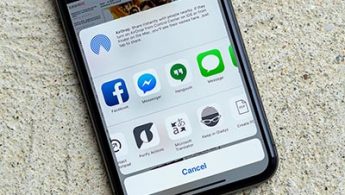
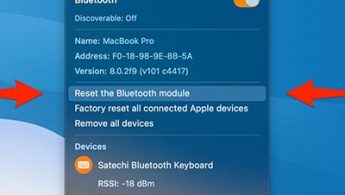
5 комментариев
Форум →